
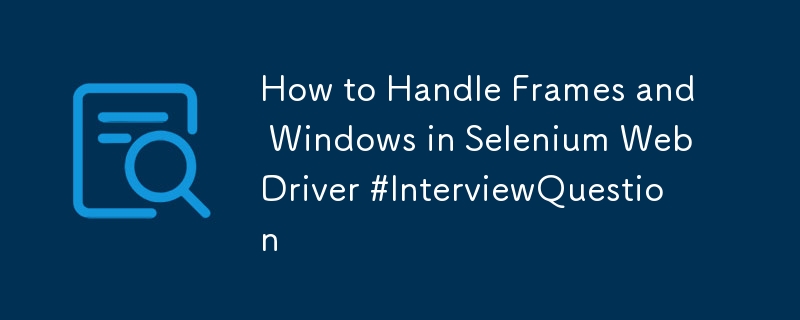
Soalan Temu Bual: Mengendalikan Bingkai dan Tingkap dalam Selenium WebDriver
Mengendalikan Bingkai:
Bingkai dalam HTML digunakan untuk membahagikan halaman web kepada beberapa bahagian, di mana setiap bahagian boleh memuatkan kandungan HTMLnya sendiri. Untuk berinteraksi dengan elemen di dalam bingkai menggunakan Selenium WebDriver dengan Java, anda perlu menukar fokus WebDriver kepada bingkai tersebut.
Contoh Senario:
// Assume 'driver' is an instance of WebDriver
// 1. Switch to a frame by index
driver.switchTo().frame(0);
// 2. Switch to a frame by name or ID
driver.switchTo().frame("frameNameOrId");
// 3. Switch to a frame by WebElement
WebElement frameElement = driver.findElement(By.id("frameId"));
driver.switchTo().frame(frameElement);
// 4. Switch to the parent frame (i.e., switch back to the previous frame level)
driver.switchTo().parentFrame();
// 5. Switch to the default content (i.e., switch back to the main document)
driver.switchTo().defaultContent();
Mengendalikan Berbilang Windows/Tab:
Apabila aplikasi web membuka tetingkap atau tab baharu, Selenium WebDriver menganggap setiap tetingkap atau tab sebagai pemegang tetingkap yang berasingan. Untuk bertukar antara tetingkap atau tab ini, anda boleh menggunakan pemegang tetingkap yang disediakan oleh WebDriver.
Contoh Senario:
// Assume 'driver' is an instance of WebDriver
// Get all window handles
Set<String> windowHandles = driver.getWindowHandles();
// Switch to a new window/tab
for (String handle : windowHandles) {
driver.switchTo().window(handle);
// Perform actions on the new window/tab
}
Cabaran Yang Dihadapi:
Satu cabaran biasa ialah menyegerakkan tindakan WebDriver apabila berurusan dengan bingkai dan berbilang tetingkap. Contohnya, apabila bertukar antara bingkai atau tetingkap, WebDriver mungkin perlu menunggu kandungan baharu dimuatkan, yang boleh membawa kepada isu penyegerakan jika tidak dikendalikan dengan betul.
Penyelesaian:
Untuk menangani isu penyegerakan, saya melaksanakan penantian eksplisit menggunakan WebDriverWait dan ExpectedConditions dalam Selenium. Ini memastikan WebDriver menunggu sehingga syarat tertentu (seperti keterlihatan elemen atau kehadiran) dipenuhi sebelum meneruskan tindakan seterusnya, sekali gus menghalang ralat penyegerakan.
Atas ialah kandungan terperinci Cara Mengendalikan Bingkai dan Windows dalam Selenium WebDriver #InterviewQuestion. Untuk maklumat lanjut, sila ikut artikel berkaitan lain di laman web China PHP!
 Pengesyoran kedudukan perisian pengesanan perkakasan komputer
Pengesyoran kedudukan perisian pengesanan perkakasan komputer
 Kaedah input simbol terbitan
Kaedah input simbol terbitan
 Nama domain tapak web percuma
Nama domain tapak web percuma
 Kedudukan sepuluh platform dagangan formal teratas
Kedudukan sepuluh platform dagangan formal teratas
 Akhiran nama fail pengubahsuaian kelompok Linux
Akhiran nama fail pengubahsuaian kelompok Linux
 kaedah pembukaan fail cdr
kaedah pembukaan fail cdr
 Pengenalan kepada kandungan kerja utama bahagian belakang
Pengenalan kepada kandungan kerja utama bahagian belakang
 laluan tambah pengenalan arahan
laluan tambah pengenalan arahan




